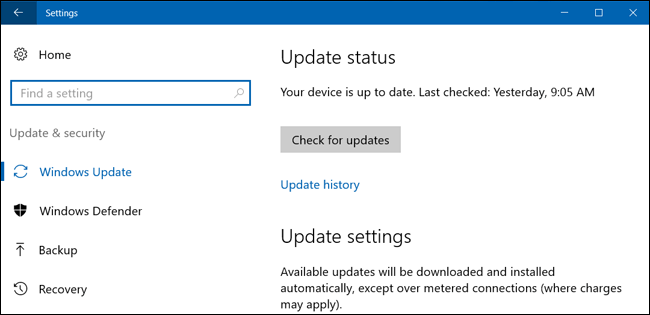Важно је знати како ажурирати управљачке програме уређаја у оперативном систему Виндовс 10. Неки управљачки програми уређаја се аутоматски ажурирају у Виндовс 10 , али понекад је неопходно да ручно ажурирате управљачке програме уређаја у оперативном систему Виндовс 10. У овом водичу научићете 2 различите методе како да ажурирате управљачке програме за уређаје у оперативном систему Виндовс 10.
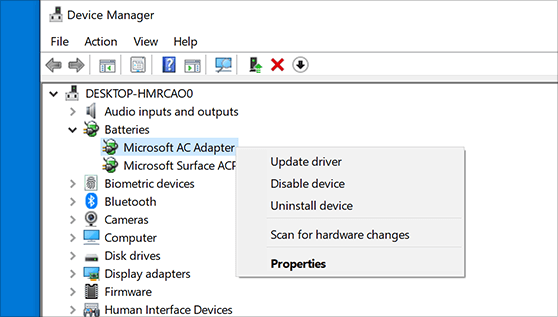
Хајде да почнемо.
шта је боњоур у виндовс 10
Шта је управљачки програм уређаја?
Управљачки програм уређаја је суштински део кода који омогућава Виндовс 10 да открије и комуницира са одређеним делом хардвера (графичка картица, чврсти диск или мрежни адаптер), као и са периферним уређајима.
Да ли су управљачки програми уређаја важни? Да. Важно је увек осигурати да су управљачки програми вашег уређаја ажурирани. Застарело управљач уређајем може изазвати пад или хардверске кварове. Осим тога, то може довести до губитка посла. Ако имате неких проблема са рачунаром, једноставно ажурирање управљачког програма може вас спасити од посете техничару.
Виндовс 10 обично аутоматски открива и инсталира управљачке програме помоћу низа управљачких програма производа уграђених у систем. Међутим, понекад ћете можда морати из различитих разлога да ажурирате уређај ручно. На пример
зашто мој рачунар неће бити повезан са Интернетом
- Када се део хардвера не препозна аутоматски или престане да функционише након надоградње,
- Када Виндовс Упдате инсталира генерички пакет или
- Ако требате да приступите новој функцији или исправите грешку.
Ово су само неки од разлога који би вас могли натерати да пронађете други начин за инсталирање или ажурирање управљачког програма. Срећом, Виндовс 10 има различите начине који помажу у инсталирању и ажурирању управљачких програма уређаја.
Како инсталирати или ажурирати управљачке програме за уређаје у оперативном систему Виндовс 10
Обично Виндовс 10 обично инсталира управљачке програме по потреби када постоји исправка. Међутим, то није увек случај, а понекад се инсталирани управљачки програми уређаја могу покварити. Виндовс 10 вам помаже да инсталирате или ажурирате управљачке програме путем Виндовс Упдате, Девице Манагер и Ауто-Упдате Ассистантс произвођача уређаја . У већини случајева, ови методи ће одржавати правилно инсталиране и ажуриране управљачке програме вашег уређаја.
Како се ажурирају управљачки програми помоћу услуге Виндовс Упдате
Иако је неким произвођачима потребно неко време да направе своје најновије ажурирања управљачких програма доступан у услузи Виндовс Упдате, ово је препоручени начин за преузимање и инсталирање управљачких програма уређаја у оперативном систему Виндовс, јер је ове пакете тестирао, верификовао и потписао Мицрософт. То значи да углавном можете бити сигурни да ће радити. Ипак, то није увек случај, јер неке исправке могу довести до квара рачунара због проблема са компатибилношћу.
Коришћење ажурирања система Виндовс релативно је једноставан и брз начин за проверу исправки управљачких програма и за њихово инсталирање. Урадите следеће да бисте брзо ажурирали управљачке програме уређаја помоћу услуге Виндовс Упдате:
- Отвори Подешавања .
- Кликните на Ажурирање и сигурност.

- Кликните на Виндовс Упдате .
- Кликните Провери ажурирања дугме.
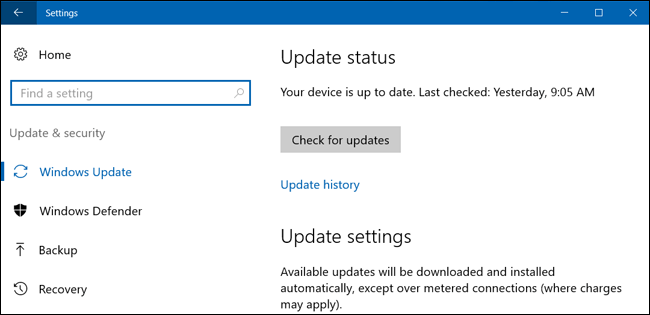
Ако након надоградње или чисте инсталације недостаје управљачки програм или ако је нови управљачки програм уведен ради побољшања старије верзије, Виндовс 10 ће се аутоматски преузети и инсталирати. Ако ово успе, ви сте златни. Функционисало је као да треба да ради.
Како ажурирати управљачке програме помоћу Менаџера уређаја
Помоћу Управљача уређајима можете и да ажурирате управљачке програме за штампач, бежични адаптер, монитор и друге компоненте. Да бисте ажурирали управљачки програм уређаја помоћу Управљача уређајима у оперативном систему Виндовс 10, следите кораке у наставку:
хост процес за Виндовс услуге је престао да ради Виндовс 7
- Отворите Старт.
- Тражити Менаџер уређаја са траке за претрагу.
- Двапут кликните на категорију са уређајем који желите да ажурирате.
- Кликните десним тастером миша на уређај и изаберите Ажурирај опцију управљачког програма .
- Кликните Претражујте аутоматски за ажурирану опцију софтвера за управљачки програм.
Ако је доступно новије ажурирање, Девице Манагер ће аутоматски преузети и инсталирати пакет на исти начин као и Виндовс Упдате.
Инсталирање управљачког програма од произвођача
Понекад Виндовс 10 нема ажурирани управљачки програм за вас. У овом случају, морате га инсталирати директно од произвођача. То значи да сте преузели управљачки програм са веб локације произвођача и инсталирали га сами. Ажурирани управљачки програм је можда превише нов да би био у оперативном систему Виндовс, па га морате набавити на извору. Ево како да ажурирате путем произвођача:
Преузмите инсталациони пакет, зип датотеку или .еке датотеку од произвођача управљачког програма уређаја који желите да инсталирате, а затим урадите следеће:
- Отворите Старт.
- Тражити Менаџер уређаја .
- Двапут кликните на категорију са уређајем који желите да ажурирате.
- Кликните десним тастером миша на уређај и изаберите Ажурирај опцију управљачког програма .
- Кликните Прегледај мој рачунар за опцију софтвера за управљачки програм.
- Изаберите главну фасциклу са садржајем који сте раније извукли.
- Кликните У реду дугме.
- Означите опцију Укључи подмапе да бисте чаробњаку омогућили да пронађе тачну ' Инф 'датотека са упутствима за ажурирање управљачког програма.
- Кликните Следећи .
Ово би требало да уради трик. Можете сами да покренете инсталациони пакет на исти начин на који бисте инсталирали било који део софтвера, али овај метод је пожељнији.
Како ажурирати графичке управљачке програме
Иако заправо не желите да се мучите с ажурирањем управљачких програма осим ако не наиђете на проблеме који то од вас захтевају, произвођачи графичких картица често објављују исправке како би побољшали искуство и подршку екрана и решили проблеме са ПЦ играма. Из овог разлога ћете можда желети да будете у току са ажурирањима управљачких програма графичке картице.
Ако вам је потребно најновије ажурирање графичке картице, можете да користите графичку контролну таблу доступну од Нвидиа, АМД и Интел да бисте преузели и инсталирали најсавременији управљачки програм. Ове управљачке програме често можете преузети и инсталирати са званичних веб локација произвођача графичке картице, што ће вам пружити напредну контролу над графичком картицом и управљачким програмима. Инсталација се обично врши путем чаробњака.
Запамтите: Ако користите интегрисану графичку картицу компаније Интел, произвођачи рачунара могу да модификују управљачке програме како би ограничили или проширили своје функције. Ако имате радну површину, преносни рачунар или таблет компаније попут Делл, ХП, Асус итд., Најновије ажурирање набавите на њиховој веб локацији за подршку уместо на веб локацији Интел. Ако то не учините, уређај може пропустити функције и конфигурације или имати проблема.
дугме за штампање екрана не ради
Како се проверава да ли је управљачки програм ажуриран
Када ажурирате управљачки програм, морате да будете сигурни да ли је ажуриран. Ево како можете да видите да ли је управљачки програм вашег уређаја ажуриран у оперативном систему Виндовс 10:
- Отворите Старт.
- Тражити Менаџер уређаја .
- Двапут кликните на категорију са уређајем који желите да ажурирате.
- Кликните десним тастером миша на уређај и изаберите опцију Пропертиес (Својства).
- Кликните Картица возача .
- Погледајте Датум возача ' и ' Верзија управљачког програма 'информације.
Ово ће вам дати информације о тренутно инсталираном управљачком програму. Упоредите га са подацима произвођача да бисте видели да ли имате најновију верзију управљачког програма.
Ако имате још питања, проблема или решавање проблема, слободно нам се вратите! Наш наменски одељак за Виндовс 10 до врха је испуњен корисним чланцима. Можете сазнати више о Броадцому у оперативном систему Виндовс 10 овде .
Ако тражите софтверску компанију којој можете веровати због њеног интегритета и поштене пословне праксе, не тражите даље од СофтвареКееп-а. Ми смо Мицрософт сертификовани партнер и БББ акредитовано предузеће које брине о томе да нашим купцима пружи поуздано и задовољавајуће искуство у коришћењу софтверских производа. Бићемо са вама пре, током и после свих продаја.
То је наша гаранција софтверског чувања од 360 степени. Па шта чекате? Позовите нас данас +1 877 315 1713 или е-поштом на салес@софтварекееп.цом Такође нас можете контактирати путем Уживо ћаскање .